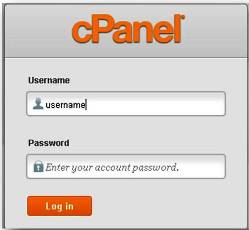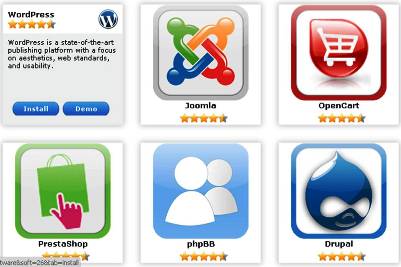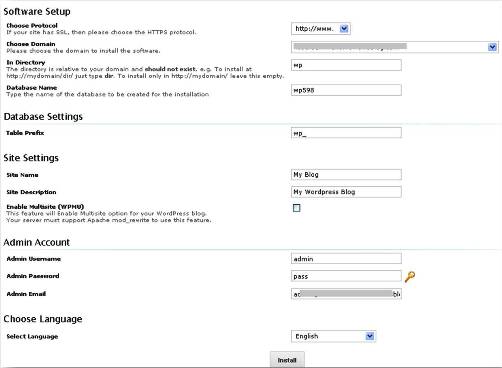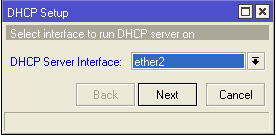Pada step pertama kemarin, anda telah melakukan instalasi WooCommerce. Bagi anda yang belum membacanya, maka dapat dilihat di disini.
Adapun step kedua yaitu melakukan setting WooCommerce di WordPress agar
toko online dapat digunakan. Untuk melakukan setting WooCommerce di
WordPress, anda cukup masuk ke Dashboard WordPress kemudian melakukan
pengaturan sesuai dengan toko online yang anda inginkan.
Setting WooCommerce di WordPress
langkah- langkah dalam melakukan setting WooCommerce di WordPress yaitu :1. Buka website berbasis wordpress yang anda miliki kemudian tambahkan /wp-admin atau /wp-login di belakang nama domain. Misalnya www.namadomain.com/wp-admin. Kemudian isikan username dan password dari WordPress itu sendiri. Lalu klik Log In

2. Setelah itu anda akan diarahkan ke dashboard WordPress. Klik pada menu WooCommerce kemudian pilih Settings.

3. Lalu anda akan diarahkan ke halaman settings dari WooCommerce itu sendiri. Terdapat beberapa tab setting yang dapat disesuaikan dengan toko online anda.

4. Adapun detail mengenai beberapa tab setting tersebut yaitu,
General
Pada tab general ini, anda dihadapkan dengan pengaturan umum dari WooCommerce seperti Base Location (lokasi toko anda), Selling Location (tujuan pasar dari toko anda). Kemudian Pada Currency Options, anda dapat mengatur mata uang yang digunakan. Pilih Indonesia pada bagian Currency. Kemudian pilih Left pada Currency Position. Setelah selesai, klik Save Changes.
Products
Pada tab Products ini terdapat 4 bagian. Yaitu General, Display, Inventory dan Downloadable Products. Pada bagian General, anda diarahkan pada pengaturan produk yang akan dijual. Misalnya ukuran dari barang yang ingin dijual misalnya kilogram, centimeter dan sebagainya.
Pada bagian Display, anda akan menemui halaman pengaturan dari berbagai produk yang akan ditampilkan. Misalnya ukuran display produk, halaman display produk. Biarkan default seperti gambar saja.

Pada bagian Inventory, anda dapat mengatur stok barang, notifikasi stok dan sebagainya.

Pada bagian Downloadable Products, anda dapat mengatur produk yang dapat didownload. Apakah perlu notifikasi terlebih dahulu atau langsung download.

Tax
Pada bagian ini, anda dapat mengatur pajak dari produk yang dijual. Anda dapat mengatur pajak sesuai dengan aturan yang ditetapkan pemerintah maupun sendiri.
Checkout
Pada tab Checkout, anda dapat mengatur metode pembayaran yang digunakan. Berikan tanda centang pada bagian enable Coupon dan enable Checkout. Pada bagian Term anda Condition, dapat anda tambahkan jika anda telah memiliki halaman baru. Halaman ini berfungsi untuk memberikan penjelasan kepada customer mengenai peraturan dalam pembayaran. Anda juga dapat mengatur metode pembayaran seperti transfer bank, paypal, COD ataupun cek. Untuk mengaktifkan metode pembarayan, maka klik enable pada metode yang diinginkan pada tab BACS, Cheque, Cash On Delivery ataupun Paypal. Kemudian tambahkan nomor rekening bank dan sebagainya. Sehingga pada bagian Payment Gateway, metode pembayaran yang anda inginkan statusnya menjadi enable.
Shipping
Pada tab Shipping ini, anda dapat mengatur metode pengiriman barang. Klik enable shipping dan enable shipping calculator apabila ingin ada ongkos kirim. Apabila tidak ada ongkir maka biarkan saja. Lalu pada bagian Free Shipping beri tanda centang pada enable Free Shipping. Untuk pengaturan biaya pengiriman drag Local Deliver dan Local Pickup agar muncul halaman pengaturannya. Berikan tanda centang pada enable Local Delivery dan enable Local Pickup.
Account
Pada bagian account, anda dapat mengelola pengaturan akun yang dimiliki, pengaturan akun customer, halaman pengaturan akun dan sebagainya.